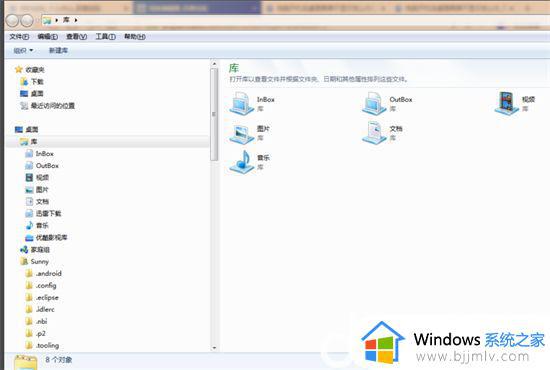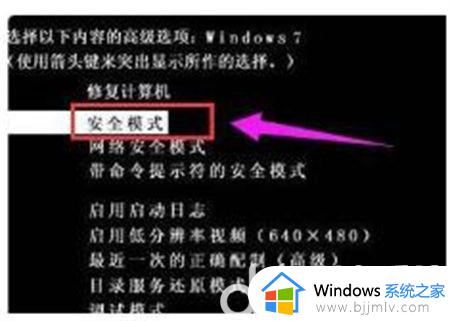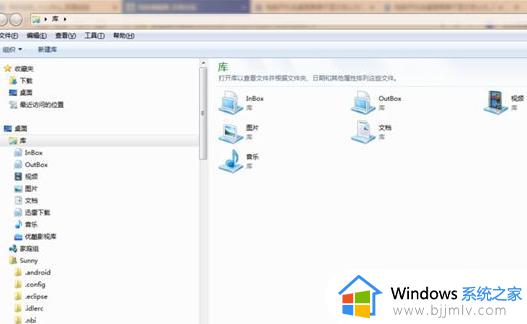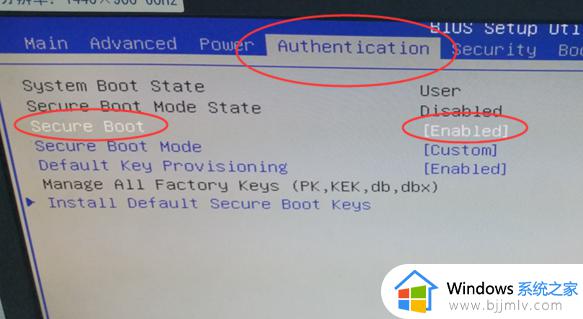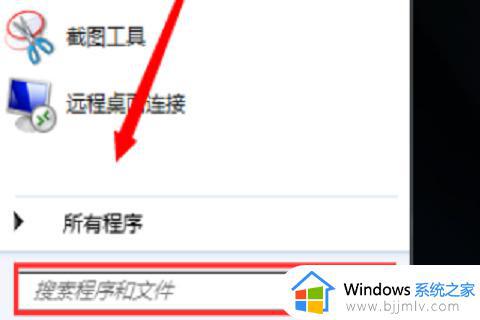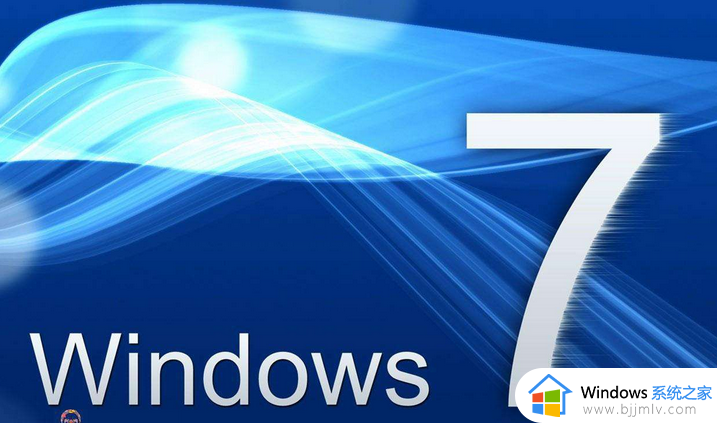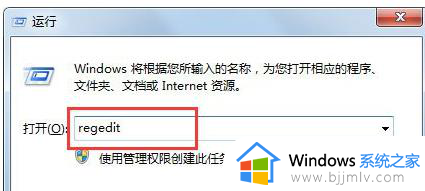windows7进不了桌面黑屏怎么办 windows7进入不了桌面黑屏修复方案
每次在启动windows7电脑的时候,我们总是会经过微软系统的经典开机动画才能进入桌面,可是近日有用户的windows7系统在启动时却总是进不了桌面,屏幕只显示黑屏的情况,对此windows7进不了桌面黑屏怎么办呢?这里小编就给大家讲解一下windows7进入不了桌面黑屏修复方案。
具体方法如下:
方法一:
1、“重新启动”或者右击选择“显示桌面图标”。
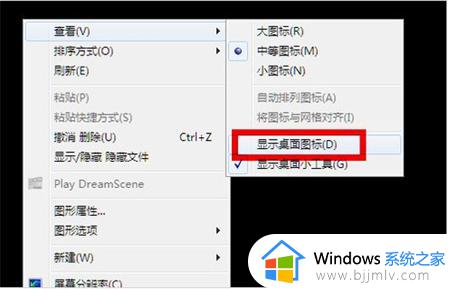
2、然后按下键盘上“CTRL+ALT+DEL”调出“Windows 任务管理器”。
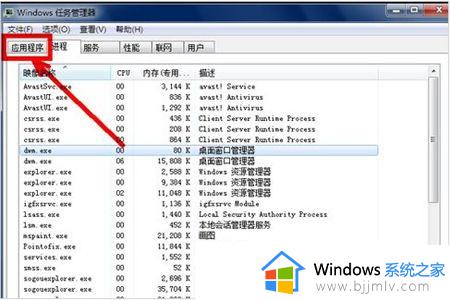
3、接着在“文件”中选择“运行新任务”,在输入框中输入“explorer.exe”,接着点击“确定”。
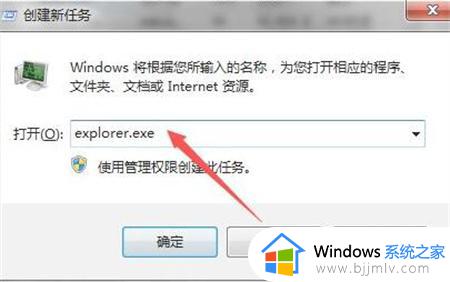
方法二:
1、在开机时连点“F8”,进入“安全模式”。
2、在安全模式下使用杀毒软件检测杀毒。
3、杀毒后重新启动就恢复正常。
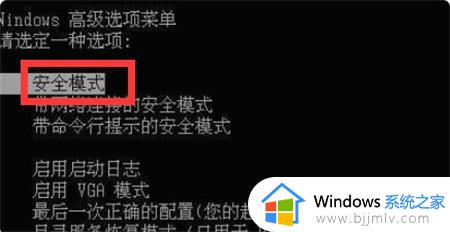
方法三:
1、首先点击“开始”菜单,找到“运行”界面。
2、接着在弹出的“运行”对话框中输入“REGSVR32/n/i:ushell32”,之后点击“确定”。
3、就会发现桌面显示正常了。
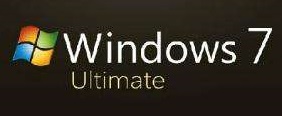
以上就是小编告诉大家的有关windows7进入不了桌面黑屏修复方案了,有遇到相同问题的用户可参考本文中介绍的步骤来进行修复,希望能够对大家有所帮助。